
らくらくスマートホンはスマホに
必要最低限の機能を設定し
使いやすくしているのが
「らくらくスマートホン」ですが
じつは、
普通のスマホにとあるアプリを入れるだけで
らくらくスマートホンの様に使える
アプリがいくつかあります。
普通のスマホが使いにくい方や
らくらくスマートホンよりも
高機能なスマホが使ってみたい
親御さんや子供さんにこのアプリを
入れてあげると
スマホが使いこなせるようになると
思います。
その設定方法や
使用方法を
簡単にまとめてみました。
環境
Xperia Z3 Compact SO-02GAndroid 6.0.1
ラクホン:アプリはこれを使用
今回、このアプリを使用しました。
ラクホン グーグル Play Storeよりインストール
https://play.google.com/store/apps/details?id=com.s_advance.rakuden
図

同意する 権限の要求
図
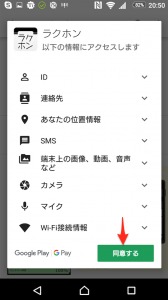
インストールは以上です。
ラクホンの初期設定
アプリを起動 又は 開く
図、又は 図
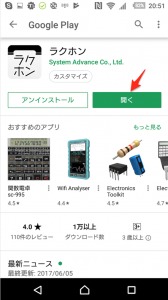
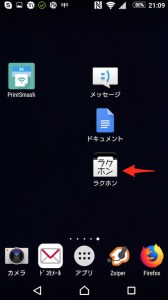
日本語を設定① OK② をタップ
図
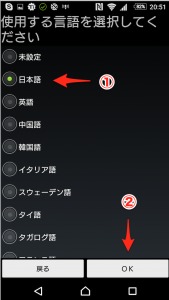
マイプロフィール OK をタップ
図
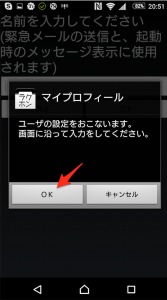
名前の入力 OK をタップ
図
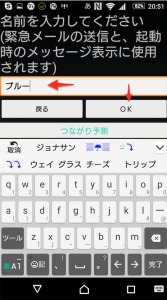
性別 設定 OK をタップ
(設定しない事も可能)
図
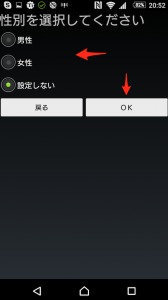
血液型 を選び OK をタップ
(不明でもOK)
図
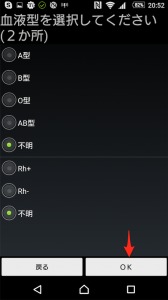
生年月日を入力 OK をタップ
図
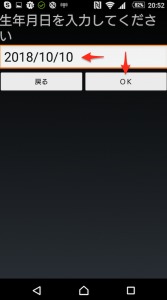
自局番号を入力 (ご自分の電話番号を入力)
図
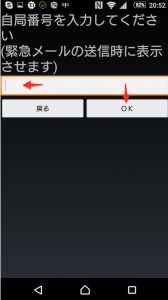
キャリアを選択 OK をタップ
図
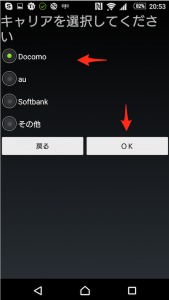
設定終了 OK をタップ
図
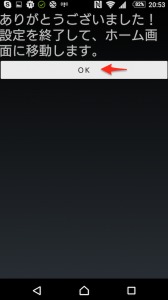
初期設定は以上です。
ラクホン:起動画面と次の設定
図
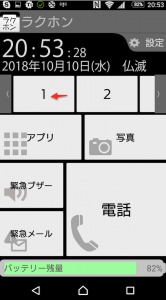
左上の
「1」のボタンをタップすると、アプリの登録が出来ます。
図
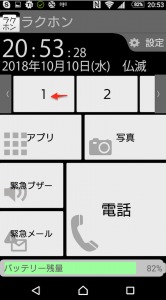
アプリの設定 OK
図
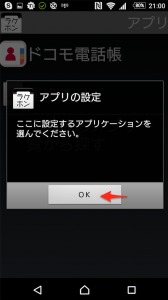
連絡先を登録(ドコモ電話帳でもOK、使っている物を使用してください)
図
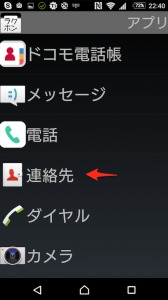
1に連絡先(電話帳)を設定した所
図
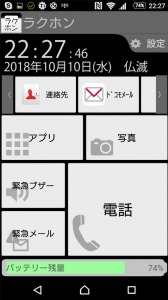
「2」のボタンを長押しし登録。
2にドコモメール を設定したところ
図

電話をかける
左上の
連絡先をタップ
図
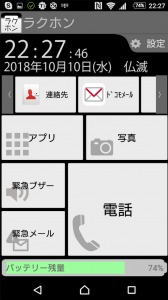
登録してある、電話をタップする
図
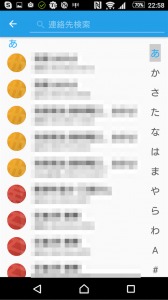
電話番号をタップ で電話がかかります。
他にもいくつかかけ方がありますが
簡単な方法として
登録した連絡先から電話もできます。
下の数字に個別登録も出来ます。
数字をタップ(説明図では2)
電話帳から選択 をタップ でOK をタップ
図
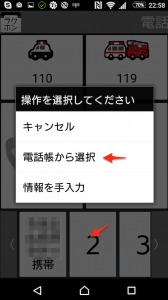
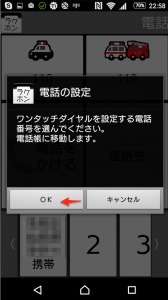
1によくかける電話が
登録されているのが見えます。
いろいろと、使ってみてください。
この設定方法が電話登録は
便利だと思います。
110番(警察)、と119番(救急,火事)、
はDocomoやAuやSoftbankなら
問題ないと思います。
MVNOの場合、音声通話SIMはOK。
(データーSIMは普通かけられない、)
あとはいくつか電話アプリの設定がありますが
それぞれの環境によると思います。
問題点
アプリのレビューにありますが
時々起動できなくなる場合があるようです。
アプリはハードやOSによっても相性が
でることがありますので
気をつけて使われてください。
今回のテストでは、問題はおきませんでした。
あと、
緊急メールの設定はまだ行ってないので
この辺はご報告いただけると
うれしいかもです。(検証中)
ドコモメールの設定はリンクにより
使えるようになるので
メールを使うこと自体は問題ないと思います。
登録時に
名前、性別、血液型、生年月日の登録を要求してきます
けど、必要最低限の登録でいいのでは
ないかと思います。
(気にしなければ、全部の登録でもOKですし後から設定も出来ます)
スマホとらくらくスマートホンの違いについて
共通点:どちらもOSはAndroid
違い:起動画面が異なる(必要最低限に設定、文字が大きい)
タップ操作が長押しに変わっている所がある。
Androidはパソコンと同じで
(パソコンで出来てスマホで出来ない事について調べてみました。)
ソフトウエアによって、機能が細分化されます。
高機能であることは、余計な機能も満載で
全てを使うことは、結構大変です。
ただ、電話をかけるのに、
スマホの勉強をしていたら
電話をかける操作にまで到達できない事が
起き始めていて(本末転倒)
そのギャップを埋めるために
ランチャーや使いやすくするための
アプリの機能を使って
電話を使いやすくするために
見かけ上、普通の電話のように
みせかけているスマートホン(らくらくスマートホン)
であるかと思います。
機種では
らくらくスマートホン3
らくらくスマートホン4
と少しずつバージョンアップをしていて
最初Googleのアプリの追加が出来なかったのが
今はアプリが入れられるようになってきています。
4はインストールできて
3は出来ないみたいですが、裏技もあるようです。
あとがき
ボタンの長押しが変に設定されている
所があるのが、一般的なスマホを使って
いる方ほど、違和感があるかもしれません。
(軽く押し込むという操作、誤タッチを防ぐ設定)
らくらくスマートホンはハードを買わないと
いけないと思っていたのですが、
その機能を持ったアプリを
スマホに上記アプリをインストールすることで
らくらくスマートホンとして
使う疑似体験ができるように
なっているのに気がつきました。
率直な感想は、ランチャーを変える
ことなんだな、
と、いうことで
あまりランチャーいじった事がなかったのですが
これはこれで
面白い体験になりました。
デジタルネイティブな世代は
この機能はいるのか?と
感じる事はありますが、
簡単に使えればいいよという
時間を節約したい方々とかは
一定数おられるとおもいますので
この機能はこれで
役割があるのかなと思います。
又、
コンパクトなことも好評な事のようですね。
F-04J (約137×67×9.9mm)
スマホのタップって何?や拡大やスワイプがわからない時の用語についていくつか調べてみました,これだけ知ってれば完璧?(フリック,ランチャー,タスク,ガラケー,)
スマホを老人向けにするアプリと製品について,スマホで見守りは出来るのか?問題点とか



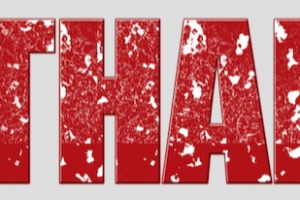















コメントを残す